Qabo, Keydso ama Ku duub Sawir-qaadashada Mac OS X
Ma waxaad raadineysaa hab sahlan oo aad ku qaadatid sawir-qaadista, sawir-qaadista, ama xitaa duubista shaashadda ee Mac OS X ? Waxaa jira qaar ka mid ah furayaasha kiiboodhka ku habboon iyo qalabyada OS X oo ku dhex jira oo ka dhigaya sawir-qaadista Mac si ka fudud sidii hore.
Si aad u hesho talooyin maalinle ah oo ku saabsan alaabta la xidhiidha Apple , sida Macs , iPhone, iPad, iwm, hubi bogga walaashay u beddelashada Mac . Sidoo kale, akhri hagahayaga kama dambaysta ah ee qaadashada shaashadda ee(ultimate guide to taking screenshots in Windows) maqaalka Windows sidoo kale.

Sawir-qaadis
Screenshots asal ahaan waa sawirka shaashadda oo dhan, ama desktop-ka oo dhan. Shaashadda sawirku(Screenshots) waxay ku shaqeysaa iyagoo sawir ka qaadaya wax kasta sida saxda ah ee loo habeeyey, iyadoo daaqadaha firfircooni furan yihiin iyo wax kasta. Tusaale ahaan, haddii aad leedahay Safari iyo iTunes furan, laakiin iTunes waa firfircoon yahay Safarina(Safari) waa la yareeyey, shaashadda waxay kaa qaadi doontaa shaashadda Mac OS X desktop-ka sida aad u aragto.
Full Screenshot to File - COMMAND + SHIFT + 3 while holding each button down.
Haddii kale, haddii aad isticmaasho COMMAND + CONTROL + SHIFT, 3 isla mar ahaantaana, Mac OS X wuxuu sawiri doonaa sawir-qaadis oo wuxuu ku koobi doonaa sabuuradda, halkii uu ku kaydin lahaa desktop-ka.
Sawirada Shaashada iyo Gooska
Sawirada shaashada iyo qaybo yaryar waxay la mid yihiin sawir-qaadista xaqiiqda ah inay sawir ka qaadaan daaqadaha/desktop-yada firfircoon. Si kastaba ha ahaatee, sidoo kale way ka duwan yihiin sababtoo ah waxay kuu oggolaanayaan inaad qeexdo gobol ama qayb ka mid ah shaashadda. Shaashada sawir-qaadista iyo goos-goosyadu asal ahaan waa Mac OS X oo u dhiganta Qalabka(Sniping Tool) wax-toogashada , ee isticmaalayaasha Windows.
Screen Snippet - COMMAND + SHIFT + 4
Riix(Press) combo furaha oo jiid si aad u dooratid qaybta shaashadda si aad u qabato. Haddii kale, haddii aad isticmaasho COMMAND + CONTROL + SHIFT + 4 isku mar, Mac OS X wuxuu koobiyeyn doonaa snippet-ka kilibbada halkii uu u kaydin lahaa sawir ahaan desktop-ka.
Faahfaahin dheeraad ah oo ku saabsan shaashadda shaashadda ee Mac OS X(Additional Mac OS X) :
COMMAND + SHIFT + 4 + SPACE, CLICK A WINDOW
Tani waxay qaadanaysaa shaashad daaqad shakhsi ah waxayna ku kaydinaysaa miiska. Ogsoonow inaad kaliya hoos u dhigayso CMD , SHIFT iyo 4, laakiin markaa waad sii deyn kartaa furayaasha oo si gooni ah u riix Space . Kadib waxaad riixi kartaa daaqad kasta si aad u qabato shaashadda. Cursorku waxa kale oo uu isu rogi doonaa sumadda kamarada marka aad riixdo Space .
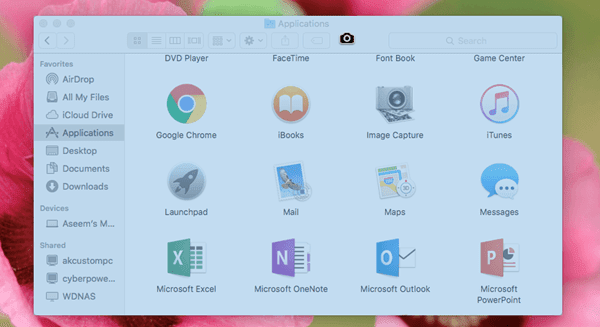
COMMAND + CONTROL + SHIFT + 4 + SPACE, CLICK A WINDOW
Waxa uu sawir ka qaadaa daaqad gaar ah oo uu koobiyayaa sabuuradda.
Qabashada Shaashada oo leh Cursor
Haddii aad rabto inaad ku qabato shaashadda OS X oo leh cursor, waa inaad isticmaashaa Horudhac(Preview) . Mid ka mid ah furayaasha gaagaaban ma ogola inaad qabsato cursorka si caadi ah. Furo Horudhac(Preview) ka dibna dhagsii Faylka(File) - Qaado Screenshot(Take a Screenshot) - Shaashada(From Entire Screen) oo dhan .

Wadahadalka tirinta ayaa soo bixi doona oo dhowr ilbiriqsi ka dib, shaashadda oo dhan ayaa la qabsan doonaa iyada oo ay la socoto calaamadeeyaha hadda jira. Mareegaha qaar ayaa sheegaya in la isticmaalo utility- ga Grab(Grab) , laakiin adiga oo isticmaalaya qalabkaas, waa in aad doorataa cursorka aad rabto in la qabto halka Horu- u- eeggu(Preview) uu qaban doono wax kasta oo cursor hadda yahay.
Sawirka shaashadda taabashada Bar
Haddii aad leedahay Mac leh (Mac)Bar taabashada(Touch Bar) cusub , waxaad si fudud u qaadan kartaa shaashadda adiga oo isticmaalaya combo furaha soo socda:
SHIFT + COMMAND + 6
Sawirka shaashadda ayaa si toos ah loogu keydin doonaa desktop-ka sidii faylka PNG .
Duubista Shaashada
Xaaladaha qaarkood, waxaa laga yaabaa inaad rabto inaad sameyso duubis shaashad ah halkii aad ka qaban lahayd muuqaal muuqaal leh. Tusaale ahaan, duubista shaashadda ayaa aad caan u ah casharrada fiidyowga ah. In Mac OS X , duubista screen dhab ahaantii waa wax fudud. Looma baahna soo dajis software
- U gudub jidka Finder > Applications > QuickTime Player .
- Laba jeer(Double) guji icon QuickTime Player si aad u bilowdo QuickTime Player .
- Iyadoo QuickTime firfircoon, dooro File > New Screen Recording .

- Guji(Click) badhanka rikoodhka cas ee qalabka wax lagu duubo ee Shaashada(Screen Recording) . Waxa kale oo aad gujin kartaa falaaraha hoos u dhaca oo aad dooran kartaa makarafoon haddii aad rabto in cod lagu duubo. Waxa kale oo aad ku qabsan kartaa gujisyada jiirka ee duubista sidoo kale.

- Akhri tilmaamaha guud oo guji meel kasta oo shaashadda ah si aad u duubto shaashadda buuxda. Haddii aad rabto inaad duubto qayb ka mid ah shaashadda, guji oo jiid jiirkaaga aagga.
- Si aad u joojiso duubista, dhagsii calaamadda Jooji duubista ee ku taal bar menu-ka(Stop Recording icon in the menu bar) . AMA Riix COMMAND + CONTROL + ESC .
Kuwani waa dhammaan siyaabaha aad ugu qabsan karto shaashadda OS X adigoon isticmaalin software dhinac saddexaad ah. Haddii aad u baahan tahay sifooyin tafatirka sare oo dheeraad ah, iwm, markaa waxaan soo jeedin lahaa Snagit for Mac . Ku raaxayso!
Related posts
Sida ugu dhaqsaha badan qashinka looga faarujiyo macOS Isticmaalka Terminal
Sida loo gubo DVD ee Mac ah
Ku xidh faylka la wadaago ee Windows 10 ka Mac OS X
10 Hagaajin Marka Safari Si tartiib tartiib ah ugu shaqeynayo Mac-gaaga
Hagaha ugu dambeeya ee ku socodsiinta Windows ee Mac
Sida loo dhejiyo Windows 7 iyo Windows 8 Folder la wadaago ee Mac OS X
APFS vs Mac OS Extended - Qaabkee Mac Disk-ga ugu Wanaagsan?
Sida Loo Adkeysto Dib U Dajinta Mac OS X Computer & Dib U Dajinta OS
Sida loo galo Windows 7 & Windows 8 Folders-ka la wadaago ee Mac OS X
Sida loo hagaajiyo Google Drive-ka oo aan ku dhex soconin Mac
Furaha Keyboard-ka Mac OS X ugu Fiican
Eeg furaha Wi-Fi ee kaydsan (WPA, WEP) ee OS X
Sida Loo daabaco Madoow & Cadaan On Mac
Sida Loo Sawir Qaado Mac
Sida loo wadaago faylalka Mac OS X Windows 7 & Windows 8 PCs
Hagaaji "Xeerka Nabadgelyada Aan Sax ahayn" Khaladka iTunes
Samee Windows 7 & Windows 8 si aad ula wadaagto Mac OS X & Ubuntu Linux
Ku kaydi Mac-gaaga adigoo isticmaalaya Time Machine
Hagaaji Shaashadda Madow ama Madhan iyo Fiidiyowyada Fiishka ah ee Aan Ciyaarayn
Sida Loo Maareeyo Fn Furayaasha Mac-gaaga
